График Historical Chart показывает изменения цены по инструменту за определенный период времени (рис. 1).
Рисунок 1 – график цены |
|
|
Временной интервал отображается по горизонтальной оси, цена – по вертикальной. Свеча строится по следующим параметрам:
Построить график можно двумя способами:
 на тулбаре;
на тулбаре;через контекстное меню инструмента (в доске опционов, таблице инструментов, таблице позиций).
Для создания графика необходимо:
 на боковой панели;
на боковой панели;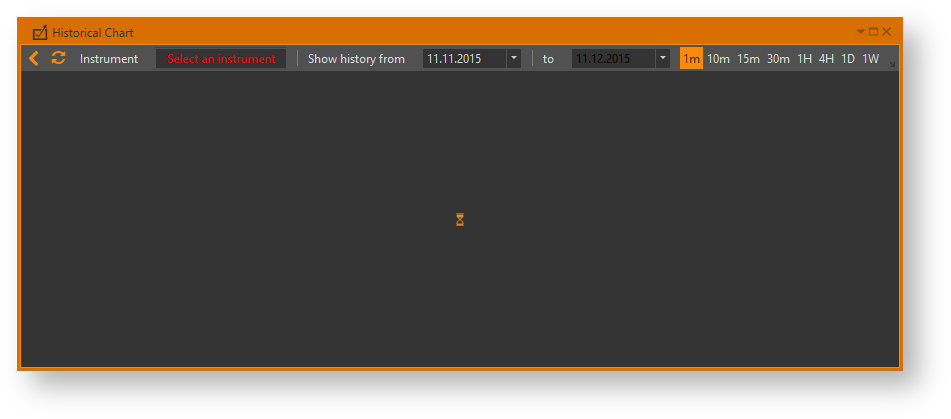
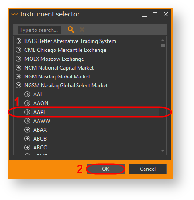
На экране отобразится график по выбранному инструменту. Если необходимо изменить инструмент, следует нажать на поле Instrument и повторить шаги, описанные выше. Для обновления графика следует нажать кнопку  .
.
Построить график изменения цены можно через меню инструмента:
При выборе команды Historical Chart появится новое окно, содержащее график цены соответствующего инструмента. При необходимости можно изменить временной диапазон, воспользовавшись верхней панелью.
Инструменты работы с графиком расположены на верхней панели формы. Свернуть/развернуть панель можно с помощью кнопок  /
/ .
.
Для отображения графика за определенный период времени необходимо в поле Show history from указать интересующий временной интервал.
Для исторических графиков можно выбрать размер свечи (рис. 4), нажав на кнопки:
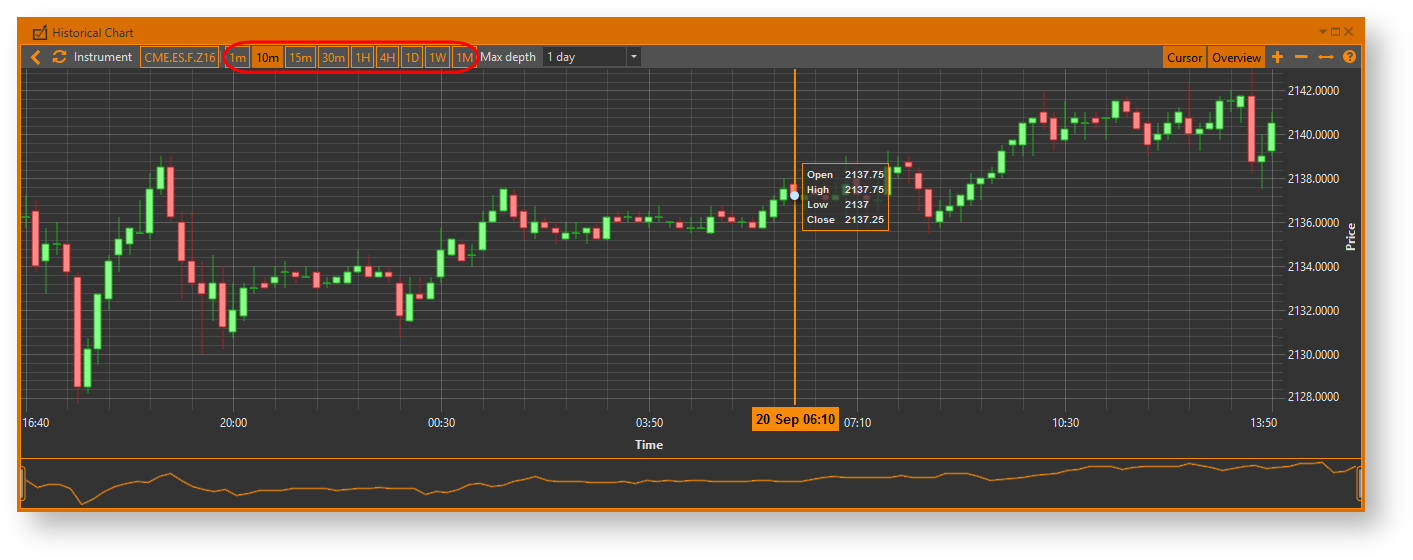
Рисунок 4 – выбор размера свечи
График можно масштабировать несколькими способами:
 ) – масштабирование графика по оси X и Y.
) – масштабирование графика по оси X и Y.Для возврата к масштабу по умолчанию необходимо нажать кнопку  .
.
Для перемещения графика необходимо нажать левой кнопкой мыши на любую его область и, удерживая, перетащить.